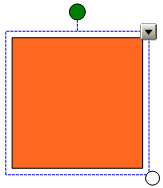
Oprogramowanie SMART Notebook 10 dla systemów operacyjnych Windows
Rozmiary obiektów na stronie można zmieniać.
UWAGI
Aby zmienić rozmiary wielu obiektów równocześnie, należy najpierw je zgrupować.
Nie można zmienić rozmiarów obiektu, jeśli jego położenie zostało zablokowane.
WSKAZÓWKA: Jeśli produkt interaktywny SMART obsługuje je, możesz kliknąć prawym przyciskiem za pomocą gestów wielodotyku.
Wokół obiektu pojawi się prostokąt zaznaczenia.
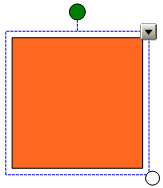
Naciśnij uchwyt zmiany rozmiaru obiektu (białe kółko), a następnie przeciągnij go, aby zwiększyć lub zmniejszyć jego rozmiary.
WSKAZÓWKA: Aby zachować oryginalny stosunek wysokości kształtu do jego długości, należy naciskać przycisk SHIFT podczas przeciągania uchwytu zmiany rozmiaru.
Pogrupuj obiekty, a następnie wybierz grupę.
Wokół grupy pojawi się prostokąt zaznaczenia.
Naciśnij uchwyt zmiany rozmiary w lewym dolnym rogu prostokąta zaznaczenia.
Przeciągnij uchwyt zmiany rozmiaru w celu powiększenia lub zmniejszenia rozmiarów obiektów.